
Spisu treści:
- Autor John Day [email protected].
- Public 2024-01-30 11:29.
- Ostatnio zmodyfikowany 2025-01-23 15:02.


Naszym celem w tym projekcie było wykonanie zestawu perkusyjnego do noszenia z niektórych przyspieszeniomierzy i dysków piezoelektrycznych. Pomysł polegał na tym, że po uderzeniu ręką odezwał się dźwięk werbla; lub po naciśnięciu stopy grał hi-hat lub dźwięk bębna basowego. Do sterowania zestawem użyliśmy mikrokontrolera Hexwear, oprogramowania do kodowania Arduino i Cycling '74 MAX do wyjścia dźwięku i wyboru. Projekt ten był częścią większego partnerstwa pomiędzy Pomona College i Akademią Inżynierską Fremont.
Krok 1: Części i narzędzia
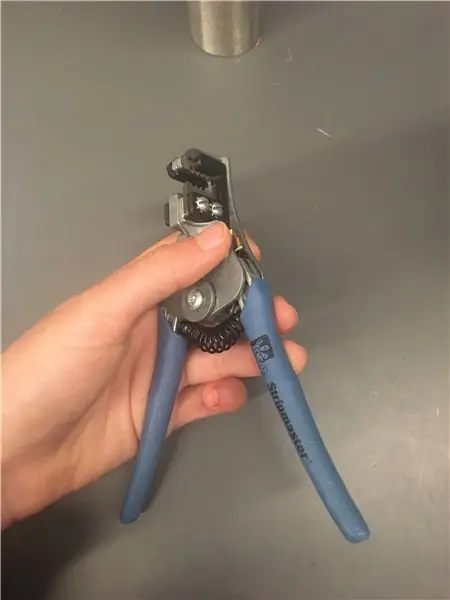



Poniżej znajduje się lista części, z których składa się nasz projekt oraz lista wszystkich użytych materiałów.
Części:
- Koszula flanelowa (x1)
- Rozmyte skarpetki (x2)
- Krążki piezoelektryczne (x2) (https://www.sparkfun.com/products/10293)
- Akcelerometry MMA8451 (x2) (https://www.adafruit.com/product/2019)
- ATmega32U4 Mikrokontroler HexWear (x1) (https://hexwear.com)
- Mikrochip RN42 Bluetooth (x1) (https://www.sparkfun.com/products/12576)
- 18 Drut pomiarowy
- #2 Śruby (x14)
- #2 Podkładki (x14)
- złącza zaciskane; Wskaźnik 22-16 (x14) (https://www.elecdirect.com/crimp-wire-terminals/ring-crimp-terminals/pvc-ring-terminals/ring-terminal-pvc-red-22-18-6- 100pk)
- Samoprzylepna szpilka (x1)
-
Izolowane winylem złącza stykowe na styk (x15) (https://www.delcity.net/catalogdetails?item=421005)
Narzędzia:
- Nożyce
- Zestaw lutowniczy
- Narzędzia do ściągania izolacji
- Nożyce do drutu
- Taśma elektryczna
- Szczypce zaciskowe
- Śrubokręt
- Pistolet na gorący klej
- Drukarka 3D (opcjonalnie)
- Pistolet na gorące powietrze
Oprogramowanie:
- Max Cycling '74 (https://cycling74.com)
- Oprogramowanie do kodowania Arduino (https://www.arduino.cc/en/Main/Software)
Pobieranie sterowników:
1) (Tylko Windows, użytkownicy komputerów Mac mogą pominąć ten krok) Zainstaluj sterownik, odwiedzając stronę https://www.redgerbera.com/pages/hexwear-driver-i… Pobierz i zainstaluj sterownik (plik.exe wymieniony w kroku 2 u góry połączonej strony RedGerbera).
2) Zainstaluj wymaganą bibliotekę dla Hexware. Otwórz środowisko Arduino IDE. W sekcji „Plik” wybierz „Preferencje”. W miejscu przewidzianym na adresy URL Menedżera tablic dodatkowych wklej https://github.com/RedGerbera/Gerbera-Boards/raw/… Następnie kliknij „OK”. Przejdź do Narzędzia -> Tablica: -> Zarządca tablicy. Z menu w lewym górnym rogu wybierz "Wkład". Wyszukaj, a następnie kliknij Tablice Gerbera i kliknij Zainstaluj. Zamknij i ponownie otwórz Arduino IDE. Aby upewnić się, że biblioteka jest poprawnie zainstalowana, przejdź do Narzędzia -> Tablica i przewiń na dół menu. Powinieneś zobaczyć sekcję zatytułowaną „Tablica Gerbera”, pod którą powinna pojawić się przynajmniej HexWear (jeśli nie więcej płyt jak mini-HexWear).
3) Aby pobrać bibliotekę akcelerometrów, skorzystaj z następującego linku: https://learn.adafruit.com/adafruit-mma8451-accelerometer-breakout/wiring-and-test. Następnie kliknij „Pobierz bibliotekę MMA8451”
Krok 2: Przygotuj przewody
Odetnij 9 kawałków drutu o długości wystarczającej do rozpięcia ramienia (około 1m). Te elementy połączą się z dwoma akcelerometrami. Wytnij 4 dłuższe kawałki, na tyle długie, aby sięgały stóp z kieszeni flanelowej koszuli (około 2m). Te połączą się z piezo. Wytnij kolejne 3 krótsze kawałki (około 15 cm) na mikrochip bluetooth. Zdejmij oba końce wszystkich kawałków drutu, pozostawiając 2 cm gołego drutu.
Krok 3: Podłącz przewody do czujników




Użyj lutownicy, aby przylutować 4 przewody o długości 1 m do jednego z akcelerometrów i 5 przewodów o długości 1 m do drugiego akcelerometru. Akcelerometry mają oznaczone piny, a my przedstawiliśmy schemat obwodu, aby zilustrować, gdzie powinien iść każdy przewód. Wraz ze schematem dołączyliśmy znaczniki na układach akcelerometrów: przymocuj przewody do pinów zakreślonych na czarno.
Każdy czujnik piezo ma dwa przewody. Zdejmij końcówki przewodów piezoelektrycznych i przylutuj je do przewodów o długości 2m. Użyj izolowanych winylowych złączy i pistoletu na gorące powietrze, aby zabezpieczyć połączenia.
Na koniec przylutuj 3 przewody 15 cm do mikrochipa Bluetooth (patrz schemat obwodu i oznaczenia poszczególnych pinów).
Uwaga: Mikrochip Bluetooth i akcelerometry mają bardzo wąskie piny. Wybraliśmy drut o grubości 18, aby uzyskać solidność i ponieważ pasuje do złącz zaciskanych, których używaliśmy, ale w razie potrzeby można przylutować cieńsze przewody do czujników, a następnie przylutować przewody o grubości 18 do cienkich.
Powinieneś mieć teraz podłączony jeden koniec wszystkich przewodów! Drugie końce łączą się z Hex.
** Znaczniki akcelerometrów, bluetooth i piezo zostały udostępnione dzięki uprzejmości sparkfun (https://www.sparkfun.com) i adafruit (https://www.adafruit.com)
Krok 4: Podłączanie do schematu szesnastkowego i obwodu


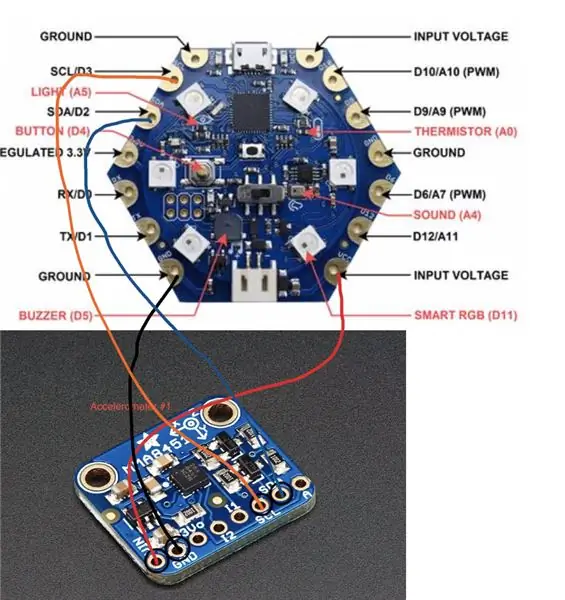
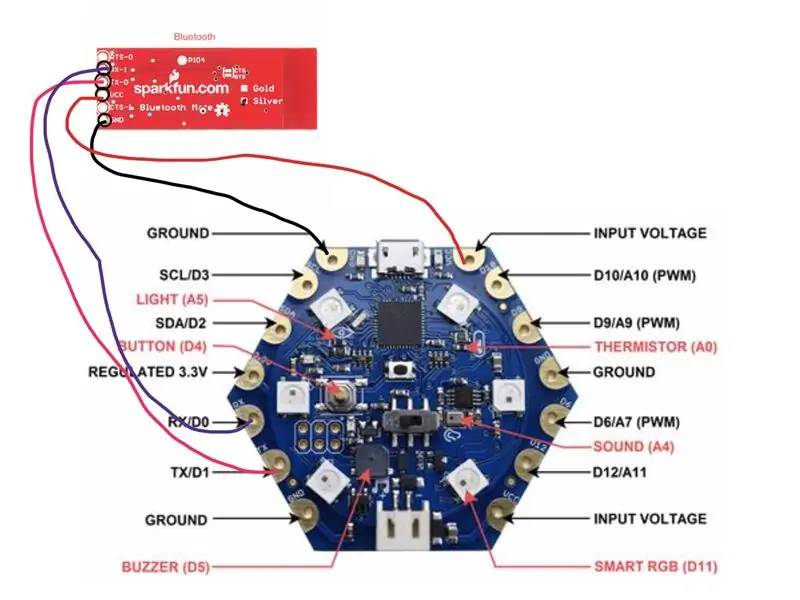
Powyżej znajduje się schemat szczegółowo opisujący montaż. Do podłączenia przewodów do Hexware użyliśmy nakrętek, śrub i złączy zaciskanych (na zdjęciu powyżej jako czerwone połączenia). Po przymocowaniu przewodu do złącza zaciskanego można go podłączyć do sześciokąta za pomocą podkładki i śruby, jak pokazano powyżej. Aby zapoznać się ze schematem wyrobów szesnastkowych, zobacz znaczniki pinezek powyżej.
Postępując zgodnie ze schematem, a konkretnie czarnymi liniami, połącz uziemienie obu piezoelektryków z kołkiem uziemiającym na sześcianie. Następnie, dla dwóch akcelerometrów, przymocuj oba ich uziemienia do kołka uziemiającego na hexie. Ponieważ jest tylko kilka pinów uziemiających, zalecamy lutowanie razem wszystkich przewodów, które będą uziemione z akcelerometru lub wszystkich przewodów uziemiających z piezo; jednak uważaj, aby wszystko śledzić! Styk oznaczony A (lub Adres) na akcelerometrach również powinien być podłączony do uziemienia. Ma to na celu odróżnienie dwóch akcelerometrów od siebie, dając jednemu z nich inną identyfikację. Na koniec podłącz uziemienie bluetooth do uziemienia na hexie.
Kończąc podłączanie masy, a następnie rozpocznij połączenia do VCC, zaznaczonego powyżej na czerwono. Vin z obu akcelerometrów powinien być podłączony do VCC na hex, tak samo z pinem VCC na bluetooth. Ponownie ze względu na brak pinów zalecamy lutowanie przewodów przed ostatecznym podłączeniem do sześciokąta.
Na obu akcelerometrach znajdują się piny oznaczone SCL i SDL. Podłącz je do tych samych pinów na hexwear (SCL to cerulean, a SDA to magenta na powyższym schemacie). Następnie na module bluetooth podłącz RX-1 do RX na hex (granatowy powyżej) i TX-1 do TX na hex (jasnozielony powyżej). Umożliwia to połączenia Bluetooth. Na koniec podłącz drugą nogę jednego z piezoelektrycznych styków D12 (ciemnozielony), a drugą nogę drugiego piezoelektrycznego D9 (fioletowy powyżej). Ma to na celu przeniesienie wyjścia analogowego z czujników piezoelektrycznych do hexwear.
** oznaczenia pinów hexwear są dzięki uprzejmości Red Gerbera (https://www.redgerbera.com), obrazy akcelerometru dzięki uprzejmości adafruit, a piezo/bluetooth mate dzięki uprzejmości sparkfun
Krok 5: Przesyłanie kodu
Aby zacząć używać bębnów, najpierw otwórz kod MAX (o nazwie Max_Drum.maxpat). Aby móc edytować kod lub go zapisać, musisz mieć konto w Cycling '74, ale wszystko działa bez konta. Chcesz podłączyć moduł bluetooth hex do własnego komputera. Aby to zrobić, podłącz sześciokąt do zasilania. Po podłączeniu hexwear na module bluetooth powinna zaświecić się czerwona lampka. Następnie otwórz preferencje Bluetooth. w Twoim komputerze. Powinna pojawić się nazwa na wzór 9CBO. Po wyświetleniu monitu o hasło wpisz 1234. Następnie Bluetooth powinien być podłączony do komputera.
Następnie wgraj kod Arduino do hex (o nazwie final_electronics.ino). Teraz pozostaje już tylko podłączyć bluetooth do MAXa. W kodzie max powinieneś zobaczyć coś, co nazywa się „drukuj”. Jeśli klikniesz to i otworzysz monitor szeregowy, powinieneś zobaczyć wszystkie dostępne porty i dostępne porty Bluetooth. W polu nazwanym serial o 9600. Serial oznacza tu monitor szeregowy, o to port, a 9600 to przepustowość połączenia. Aby podłączyć bluetooth, zastąp o nazwami innych portów bluetooth. Często trzeba wypróbować je wszystkie, ale moduł bluetooth zmieni kolor na zielony, gdy zostanie podłączony do odpowiedniego portu przez MAX.
Po przesłaniu kodu upewnij się, że podałeś właściwą ścieżkę do plików audio w MAX. Najlepszym sposobem na to jest przeciągnięcie plików dźwiękowych do MAX.
Zalecana:
Technika do noszenia w chorobie Parkinsona: 4 kroki

Technologia Wearable Parkinsona: Ponad 10 milionów ludzi na całym świecie cierpi na chorobę Parkinsona (PD). Postępujące zaburzenie układu nerwowego, które powoduje sztywność i wpływa na ruchy pacjenta. Mówiąc prościej, wiele osób cierpiało na chorobę Parkinsona, ale
[Mysz do noszenia] Kontroler myszy do noszenia z interfejsem Bluetooth dla systemów Windows 10 i Linux: 5 kroków
![[Mysz do noszenia] Kontroler myszy do noszenia z interfejsem Bluetooth dla systemów Windows 10 i Linux: 5 kroków [Mysz do noszenia] Kontroler myszy do noszenia z interfejsem Bluetooth dla systemów Windows 10 i Linux: 5 kroków](https://i.howwhatproduce.com/images/006/image-17131-j.webp)
[Wearable Mouse] Kontroler myszy do noszenia oparty na technologii Bluetooth dla systemów Windows 10 i Linux: Stworzyłem kontroler myszy oparty na technologii Bluetooth, który może być używany do sterowania wskaźnikiem myszy i wykonywania operacji związanych z myszą komputera w locie, bez dotykania jakichkolwiek powierzchni. Obwód elektroniczny, który jest osadzony na rękawicy, może służyć do śledzenia h
Technika do noszenia dla dzieci: opaska bohatera: 4 kroki

Wearable Tech for Kids: Hero Armband: Ta instrukcja opisuje, jak zrobić „bohaterską opaskę na ramię”, która świeci się po założeniu. Korzystanie z przewodzącej taśmy tekstylnej, przewodzącej nici i szytych diod LED jest świetnym zajęciem dla uczniów, aby nauczyć się podstaw obwodów i technologii noszenia. Te
Technika do noszenia: rękawica do zmiany głosu: 7 kroków

Technika do noszenia: Rękawica zmieniająca głos: Wygląda na to, że rękawice o niesamowitych mocach są obecnie modne. Rękawica Nieskończoności Thanosa jest dość potężną rękawicą, ale chcieliśmy stworzyć rękawicę, która mogłaby zrobić coś jeszcze bardziej niezwykłego: zmienić głos użytkownika w czasie rzeczywistym
Automatyczne działo pneumatyczne. Przenośny i zasilany Arduino.: 13 kroków

Automatyczne działo pneumatyczne. Portable i Arduino Powered.: Cześć wszystkim! Oto instrukcja montażu przenośnego działa pneumatycznego. Pomysł polegał na stworzeniu armaty, która może strzelać różnymi rzeczami. Postawiłem sobie kilka głównych celów. Czym więc powinna być moja armata: automatyczna. Aby nie sprężać powietrza ręcznie za pomocą
